数据库管理系统有很多像oracle、DB2、sybase、informix等,但是今天小编要讲的是只能在windows平台上运行的sql server 2008 r2中文版。sql server 2008 r2中文版是sql server 2008的升级版,它提供了完整的企业级技术与工具,能帮你用最低的成本获得最有价值的信息,这款软件可以为任何规模的应用提供完备的信息平台,支持大规模的数据中心与数据仓库。新版本的sql server 2008 r2中文版引增强了开发能力,提高了可管理性,强化了商业智能及数据仓库,新的forcfscan查询提示可以确保查询优化器在给定的操作中不使用seek,而强制使用scan,但是可能会造成查询性能降低的后果。sql server 2008 r2中文版大量的改进可以帮助你的满怀信心地调整规模、提高IT效率并实现管理完善的自助BI,从各种规模的业务信息中获取更多的价值,是信息工作人员的好帮手。
PS:安装sql server 2008 r2中文版前,必须预先安装.NET Framework3.5简体中文版和Windows Installer 4.5(如果是IE6.1以上的话就不需要安装这个了),如果你安装了sql server 2008,那么您还必须升级到SP1!
![图片[1]-sql server 2008 r2中文版下载-玩吧资源站](https://www.wbhy365.com/wp-content/uploads/2022/07/wbhy365.com-39212-bQLl8M.jpg)
安装图解
1.本站的压缩包内有32位和64位版本的,请根据自己的系统进行安装。
![图片[2]-sql server 2008 r2中文版下载-玩吧资源站](https://www.wbhy365.com/wp-content/uploads/2022/07/wbhy365.com-39212-iSrPZp.jpg)
2.启动之后,先解压出安装包。
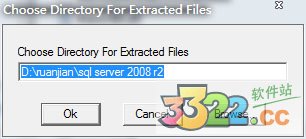
3.启动安装程序,点击“安装”中的“全新安装或向现有安装添加功能”。
![图片[3]-sql server 2008 r2中文版下载-玩吧资源站](https://www.wbhy365.com/wp-content/uploads/2022/07/wbhy365.com-39212-cXEewX.jpg)
4.输入产品的密钥:R88PF-GMCFT-KM2KR-4R7GB-43K4B。
![图片[4]-sql server 2008 r2中文版下载-玩吧资源站](https://www.wbhy365.com/wp-content/uploads/2022/07/wbhy365.com-39212-oTnOOB.jpg)
5.这里我们点击第一个选项。
![图片[5]-sql server 2008 r2中文版下载-玩吧资源站](https://www.wbhy365.com/wp-content/uploads/2022/07/wbhy365.com-39212-NwTqLt.jpg)
6.这里的功能看自己的需要进行选择。
![图片[6]-sql server 2008 r2中文版下载-玩吧资源站](https://www.wbhy365.com/wp-content/uploads/2022/07/wbhy365.com-39212-DAGPB5.jpg)
7.这里如果你之前没有安装其他的sql server版本的话,点击默认实例;有的话要手动指定实例。
![图片[7]-sql server 2008 r2中文版下载-玩吧资源站](https://www.wbhy365.com/wp-content/uploads/2022/07/wbhy365.com-39212-8DOPTv.jpg)
8.这里如果出现错误提示,请点击“对所有SQL Sever服务使用相同的账号”进行账号的添加。
![图片[8]-sql server 2008 r2中文版下载-玩吧资源站](https://www.wbhy365.com/wp-content/uploads/2022/07/wbhy365.com-39212-vlMmVe.jpg)
9.这里可以选择混合模式,然后密码添加当前用户。
![图片[9]-sql server 2008 r2中文版下载-玩吧资源站](https://www.wbhy365.com/wp-content/uploads/2022/07/wbhy365.com-39212-Juy6h0.jpg)
10.这里选择配置如果不懂的话,可以选择默认配置。
![图片[10]-sql server 2008 r2中文版下载-玩吧资源站](https://www.wbhy365.com/wp-content/uploads/2022/07/wbhy365.com-39212-zTAlao.jpg)
11.启动之后的主界面。
![图片[1]-sql server 2008 r2中文版下载-玩吧资源站](https://www.wbhy365.com/wp-content/uploads/2022/07/wbhy365.com-39212-bQLl8M.jpg)
新功能
1、新的FORCESCAN查询提示
任何DBA在进行查询优化的时候,都知道scan和seek之间的区别。Scan是指读取表中每一行数据然后返回查询;而seek使用表的叶数据来找到能够回答相同查询的行。当查询结果仅涉及到表数据的10-15%时,通常使用seek方式会比较好,当涉及到大量数据时则使用scan,它会读取整个表然后送到内存中然后返回结果,无需分析索引。
1.新的FORCESCAN提示功能就和字面上的意思一样,可以确保查询优化器在给定的操作中不使用seek,而强制使用scan。需要提醒的是,FORCESCAN需要谨慎使用,否则会造成查询性能降低的后果:
2.SELECT user_type FROM user_table WITH (FORCESCAN)
上面的语句假定user_type列相对来说并不是独一无二的,也就是所谓的“低基数”列,这时候使用FORCESCAN就和使用索引没有太大差别。
3.随着SQL Server查询优化器变得越来越强大,我在自己的程序中已经很少会用到这种提示功能,但是FORCESCAN还是有它的用武之处。强制表扫描是对系统进行拷问测试的一种方法,FORCESCAN在这方面将会发挥积极的作用。
2、FORCESEEK查询提示的新功能
1.FORCESEEK和FORCESCAN二者是截然相反的,它会强制数据库使用seek。在之前的版本中也存在这一功能,但是在SQL Server 2008 R2 SP1中,DBA可以使用FORCESEEK来指定需要seek的索引或者列:
2.SELECT user_name FROM user_table
3.WITH (FORCESEEK(user_table_index(user_name))
4.如果你能够想到的,在user_table上有一个索引叫做user_table_index,它将user_name作为其中的一列。这会强制查询优化器使用这个索引和列来进行seek。你还可以seek多个列,但是这需要按照它们在索引中的位置顺序来指明出来。
5.一个可能的应用场景:你创建了一个系统,其中生成索引后你想要手动进行详细的说明,或者是用存储过程以及内嵌SQL语句来自动生成。
3、新的系统对象
1.每当SQL Server有版本更新的时候,都会出现一些新的系统对象,用户每次都将它们挖掘出来然后记录到文档当中。下面就是SQL Server 2008 R2 SP1中一些新的系统对象
2.sys.dm_os_volume_stats:当进行查询的时候,这个动态管理函数将返回存储数据库文件的磁盘信息。比如磁盘上还有多少可用空间,这个卷是否支持压缩。
3.sys.dm_os_windows_info:返回SQL Server运行的操作系统信息(哪个版本的Windows),其中包括了修订级别以及操作系统语言等。
4.sys.dm_server_registry:返回现安装的SQL Server相关注册信息。
5.sys.dm_server_services:返回SQL Server正在运行的服务状态,包括上次启动时间、服务是否运行在集群实例上等。
4、支持仿真(512e)硬盘
1.存储市场中目前正涌现出新的硬盘驱动器,其中之一就是使用所谓的“512e”格式的硬盘,仿真硬盘运用磁盘的4K扇区,但是在界面上模拟一个512字节的扇区硬盘。在TechTarget之前关于仿真硬盘对Windows Server影响的报道中,作者已经将该硬盘称为先进格式硬盘,而且它对于提升SQL Server这样应用性能方面有很大的优势。因此,微软在SP1中添加了对仿真硬盘的支持,它可以让Windows Server 2008 R2运行更好。
5、数据层应用组件架构(DAC Fx)
1.数据库架构管理是让每个DBA头痛的事情,但是SQL Server在这方面提供了不错的帮助。数据层应用组件(DAC)就是这样的一个工具:它让数据层对象(基本上就是数据库中所有的东西)写入和部署变得轻松起来。SP1包括了一个新的DAC Fx和DAC升级向导,这两个工具可以帮助SQL Server现有数据库架构进行升级,而且还支持微软新的云数据库平台SQL Azure。
6、SharePoint PowerPivot磁盘空间控制
1.微软PowerPivot数据往往会缓存在SharePoint中,但是DBA还是无法对缓存机制有一个比较直接的控制。SQL Server 2008 R2 SP1可以让DBA控制不活跃数据库在内存中缓存的时间,并对PowerPivot文件进行磁盘清理。如果你的系统中只有少量的PowerPivot数据,而且更改很少,你希望它能够长时间缓存在内存中,那么新的磁盘空间控制功能将会非常有帮助。
2.通过sys.sp_db_increased_partitions存储过程将一个表分成15000个分区。
3.sys.sp_db_increased_partitions存储过程可以使DBA能够针对一个特定的表设定increased_partitions。在之前的SQL Server版本中,DBA最多能够分成1000个分区,而新的SP1中最多则可以达到15000个分区。这是非常大的一个改进。
sql入门新手教程
1、sql怎么导入数据库?
1.首先,在“SQL企业管理器”中新建一个临时数据库A1。
2.右击A1数据库,选择:所有任务->还原数据库。
3.在“还原数据库”窗口中,选择:“从设备”。
4.点击“选择设备”。
5.点击“添加”。
6.从文件名中选择要还原的数据库文件,如A1.BAK。
7.点击“确定”,返回“还原数据库”窗口。
8.点击“选项”卡,进入选项设置。
9.钩选:“在现有数据库上强制还原”。
10.修改“移到物理文件名”为:“c:a1.ldf”、“c:a1.mdf”。
11.点确定,即可导入备份文件中的数据到临时数据库A1中。
2、sql怎么导出excel?
在具体的数据库名上点右键——所有任务——导出数据——下一步——下一步——在目的上选择 excel97-2000并设定文件名——下一步——下一步——选择所要导出的表——下一步——完成
3、sql怎么备份数据库?
1.点击开始菜单,打开sql企业管理器。
2.依次展开sqlserver根目录,并打开数据库
3.选择要备份的数据库名,鼠标右键所有任务→备份数据库
4.这里需要注意,如果之前有备份的话,一定要先删除之前的备份记录,不用担心只是删除记录而不是删除你的备份文件
5.删除记录再点添加
6.选择备份目的,就是要让你选择备份地点和备份文件命名。前面是路径后面是文件名,这个文件名是自定义的,可以根据时间或者其他来命名,如果想另存的话也可以点击另存为,然后确定
7.添加保存路径后继续确定,然后会有备份进度提示,直到完成ok
怎样开启sql数据库服务?
一、计算机管理开启服务
1、找到SQL Sever服务。在计算机管理框里找到Sql sever配置管理器找到Sql Sever服务打开服务,这里有几种服务,这些服务都是自己安装数据库时装上的。
2、打开启动SQL Sever服务。右键点击服务,这里要看清楚什么才是服务,小技巧:服务器的图标是一个库的样式,启动它就可以了。
二、SQL文件目录启动服务
1、找到SQL安装目录。点击【开始】–【所有文件】–【Microsoft SQL Server 2008】–【配置工具】–【SQL Server 配置管理器】
2、在Sql Sever配置管理框开启服务。下面是数据库服务配置管理框,找到我们需要使用的数据库服务,右键开启它,这样就可以使用了
三、DOS命令开启服务
1、打开DOS命令框。点击【开始】–【运行】–输入:CMD 命令
2、在命令框输入字符命令。我们成功打开命令框后,在命令框里输入:net start mssqlserver 启动Sql服务器,同理net stop mssqlserver 是停止服务器
sql经典查询语句
1、Select 字段列表 From 数据表
例:①、select id,gsmc,add,tel from haf (* 表示数据表中所有字段)
②、select 单价,数量,单价*数量 as 合计金额 from haf (As 设置字段的别名)
2、Select … from … Where 筛选条件式
筛选条件式:①、字符串数据: select * from 成绩单 Where 姓名=’李明’
②、万用字符: select * from 成绩单 Where 姓名 like ’李%’
select * from 成绩单 Where 姓名 like ’%李%’
select * from 成绩单 Where 姓名 like ’%李_’
③、特殊的条件式:
⑴= / > / < / <> / >= / <=
⑵AND(逻辑与) OR(逻辑或) NOT(逻辑非)
⑶Where 字段名称 in(值一,值二)
⑷Where 字段名称 Is Null / Where 字段名称 Is Not Null
3、Select … from … group by 字段
SQL函数:
SELECT sex,count(id) as women from `user` group by ’sex’;
函数名描述函数名描述
AVG平均值Count计数
MAX最大值MIN最小值
Sum求和
4、Select … from … Order by 字段列表 desc(倒,如果直接写为顺序)
5、Select … from … LIMIT “.$start_rowno.”,”.($pagesize 1)
sql代码格式化
1、依照如下步骤打开Sql查询编辑器 开始 → Microsoft SQL Server 2012 → SQL Server Management Studio
2、选择点击自定义
3、弹出自定义框,点击红色箭头标识的按钮“添加命令”
4、弹出“添加命令”框,点击选择左侧类别栏中的查询
5、在右侧命令栏中,滚动右侧垂直滚动条找到下图红色箭头标识项“在编辑器中设计查询”,点击按钮“确定”
6、点击自定义框中的按钮“关闭“
7、这样,自动格式化按钮“在编辑器中设计查询”就添加在了工具栏中
sql代码格式化的使用
1、点击“新建查询”,打开一个查询编辑窗口,把上面的Sql语句复制粘贴进去,组合快捷键“Ctrl A”选中这句Sql语句,点击刚才添加在工具栏中的按钮“在编辑器中设计查询”
2、则在弹出的窗口下部生成了已经格式化的Sql语句,以及上部的列、别名等信息。介绍完毕
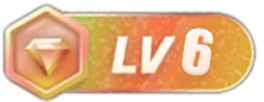
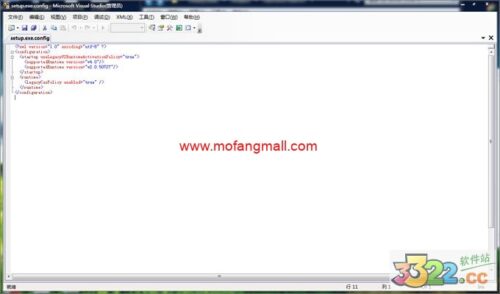
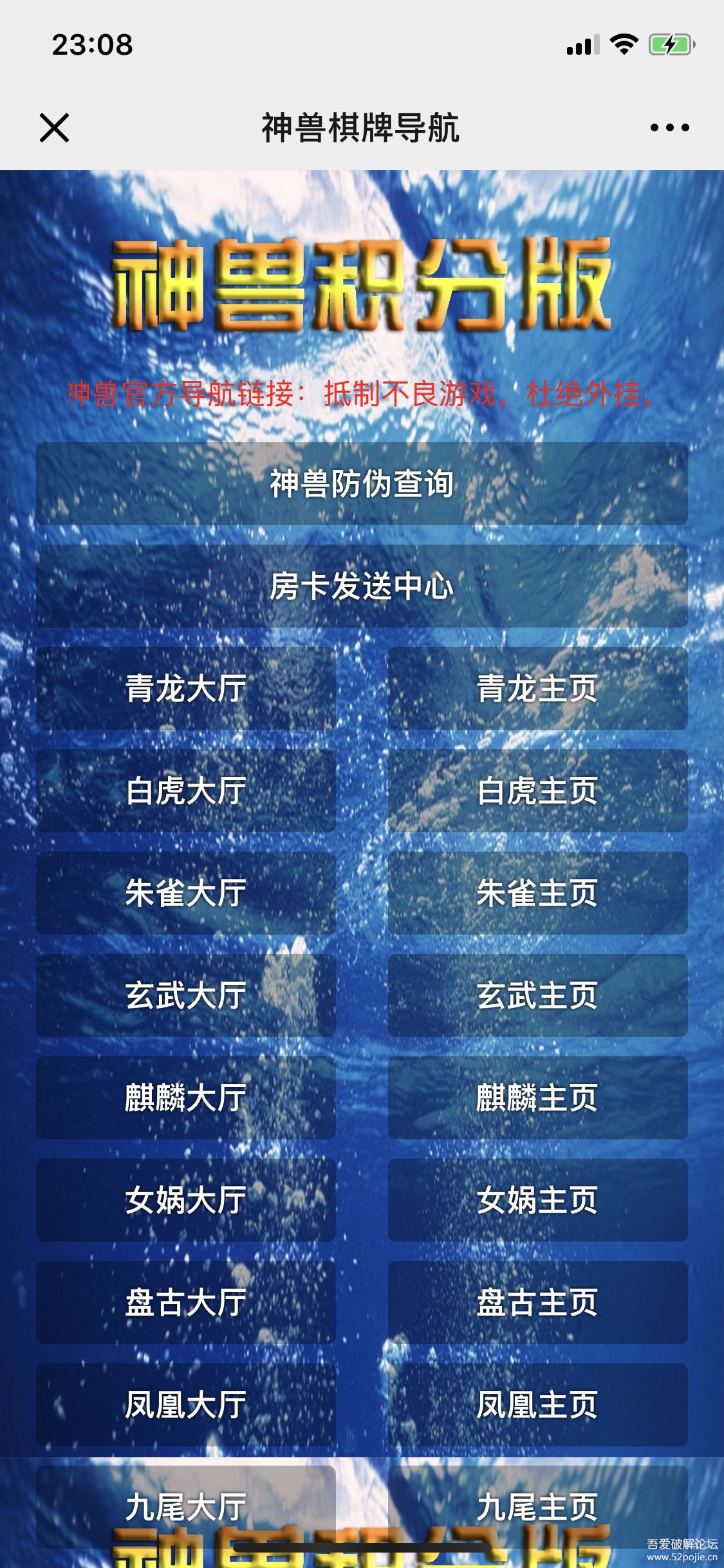
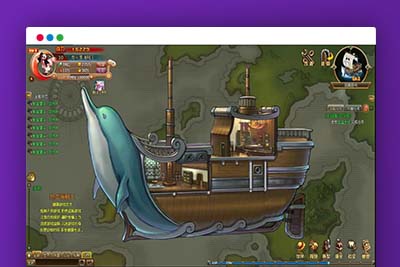
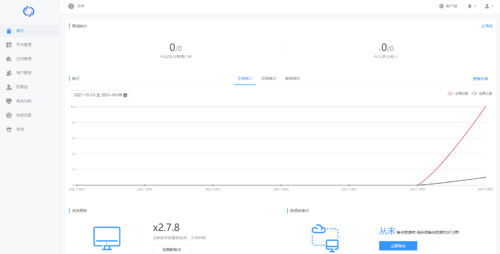
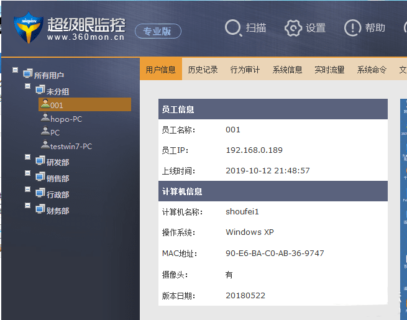

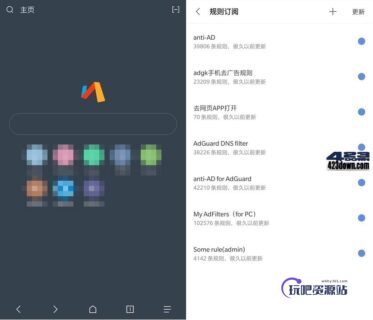





暂无评论内容